Win10开机慢怎么设置优化?Win10电脑开机慢运行卡顿解决办法
很多朋友使用电脑还是希望开机速度可以快一些,但是有些人的电脑确实开机速度比较慢,有什么方法可以解决吗,Win10开机慢怎22. 每个人的性格中,都有某些无法让人接受的部
很多朋友使用电脑还是希望开机速度可以快一些,但是有些人的电脑确实开机速度比较慢,有什么方法可以解决吗,Win10开机慢怎22. 每个人的性格中,都有某些无法让人接受的部分,再美好的人也一样。所以不要苛求别人,也不要埋怨自己。么设置优化?系统之家小编今天来教大家如何提高win10系统的开机速度,Win10电脑开机慢运行卡顿解决办法倒是不难,朋友们按下面的步骤操作即可。
方法一:启用快速启动
1、用鼠标右键点击左下角的开始菜单,选择“控制面板”。
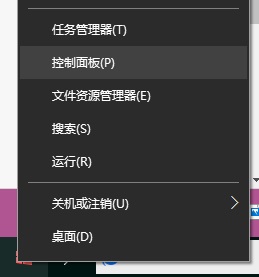
2、选择硬件和声音。
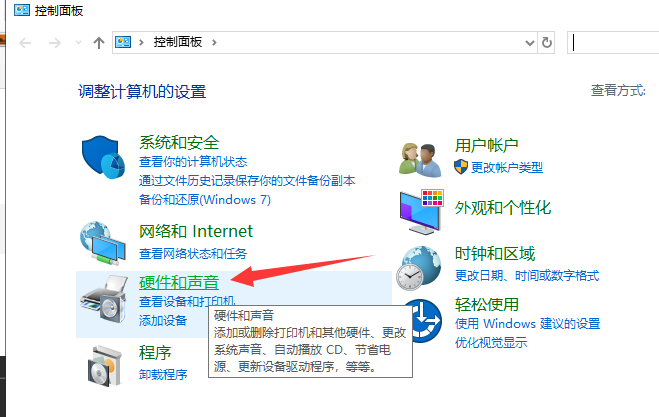
3、点击上方的更改电源按钮的功能。
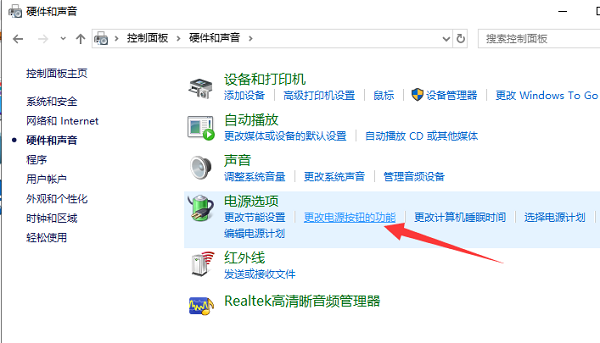
4、点击更改当前不可用的设置,勾选下方的启动快速启动,点击保存修改按钮即可。
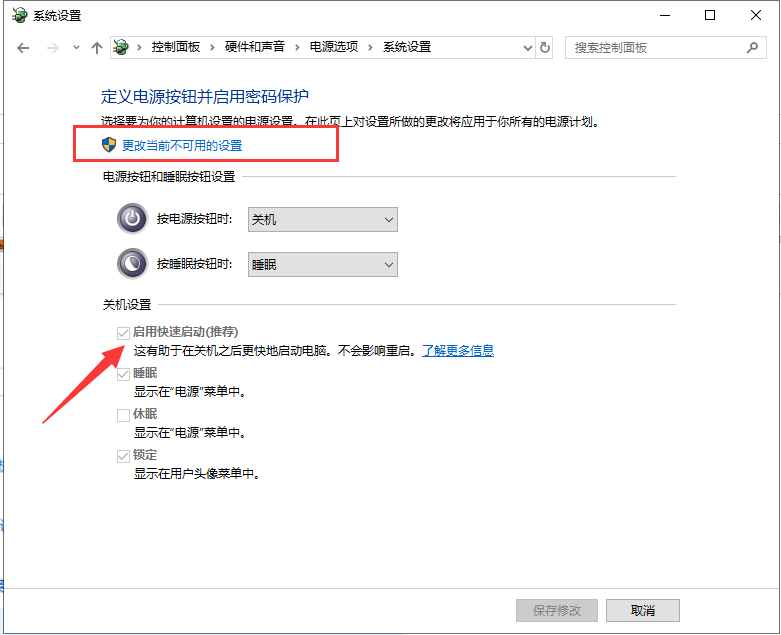
这样设置后,WIN10电脑开机速度会快一些。它利用了睡眠模式机制形成的一个功能,当我们按下开机键时它就将硬盘上休眠文件注入内存,然后登录系统,完成启动。
方法二:禁用开机启动项
1、右击任务栏,选择任务管理器。
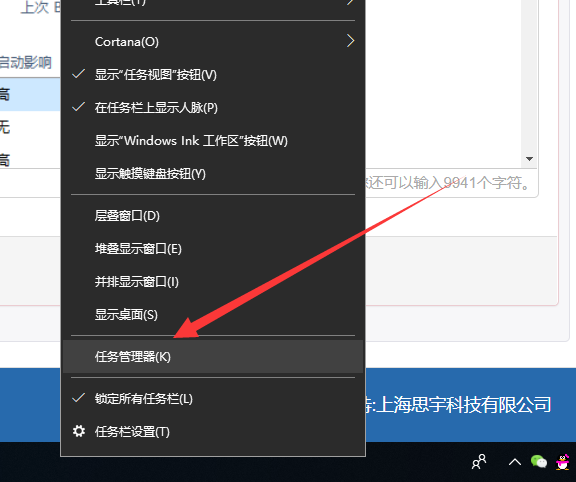
2、点击“启动”标签,点击要禁用的程序,右下角选择禁用即可。
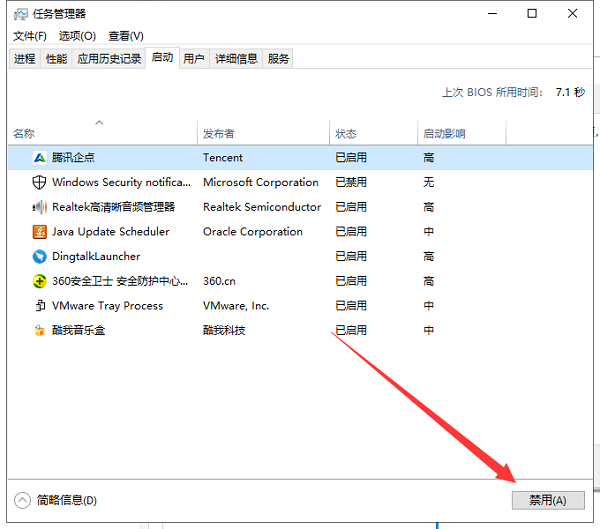
开机启动项是拖慢win10开机速度、造成卡顿的一大杀手,启动项开启常用软件即可,其余软件还是禁用自启动吧,毕竟它还偷偷占用我们的内存。
以上就是解决win10开机慢的简单方法,朋友们可以都操作一遍,希望对你有帮助。
















